发布时间:2022-04-26 15: 08: 55
品牌型号:神舟
系统:win 10
软件版本:ABBYY FineReader PDF 15
在平时的办公和学习过程中,用到文档的几率很大,文档有很多基本操作,其中就包含了字体大小设置、字体背景颜色设置。在这里,小编将带大家一起学习文档字体大小怎么调最大,文档字体背景颜色怎么去掉的相关教程。下面随着小编一起来学习吧!
一、文档字体大小怎么调最大
在Word、Excel和PPT文档中,如果需要将文档字体大小调最大,可以参照以下操作方法:
方法一:
在打开文档后,可以点击顶部工具栏中的字号,然后在下拉框中选择最大的字号,接下来输入文字即可。

如果这个下拉框中的字号仍然无法满足你对字体大小的需求,可以单击字号框中的数字,然后删掉原来的数字,再手动输入你需要的字号,接着点击回车键,最后再输入文字即可。

方法二:
先在文档中输入文字,然后选中文字,点击右键,在下拉框中选择“字体”(Word、PPT文档)或者“设置单元格格式”(Excel表格),接着在字号的滚动条中拖到最底部,或者直接单击字号手动修改即可。

如果是PDF文档,就不能像上面一样操作了,需要借助专门的PDF编辑器,我们在第三部分单独拿出来讲解。
二、文档字体背景颜色怎么去掉
在Word、Excel和PPT文档中,应该怎么去掉文档字体背景颜色呢?因为几个文档的操作有点不一样,所以我们分开来说。
Word去掉字体背景颜色:
首先在“开始”界面中选择要去掉背景颜色的文字,然后单击颜色填充工具旁边的小三角形,在下拉框中选择“无”即可。

Excel去掉字体背景颜色:
Excel中的填充会将字体所在的格子填满,因此可以单击该格子,然后在“开始”界面中单击填充工具旁的小三角形,在下拉框中选择“无填充颜色”即可。

PPT去掉字体背景颜色:
首先单击字体文本框,然后在“开始”界面中单击“填充”工具旁的小三角形,然后在下拉框中单击“无填充颜色”即可。

关于PDF文档中字体背景颜色怎么去掉的问题,因为同样需要借助PDF编辑器,所以我们放在第三部分一起讲解。接下来一起来学习一下第三部分吧!
三、PDF文档字体大小调整及去掉字体背景色
在这里,我们需要借助的PDF编辑器是ABBYY FineReader PDF 15,大家可以登录ABBYY FineReader中文网下载正版的软件。
①PDF文档字体大小调整
在软件中打开PDF文档,然后点击“编辑”就能打开软件的编辑界面了,单击文字内容后,选择需要调整大小的文字,然后点击字号旁方向向下的符号,在下拉框中选择需要的字号;或者点击原本的字号,再删掉重新输入你需要的字号,字号大小任你控制。

②去掉PDF字体背景色
如果需要去掉PDF字体字背景色,可以在导入PDF文档后,点击“擦除”,然后在编辑面板中框选中住该文字,就能擦除掉背景色了,后面再通过点击“编辑”,继续点击“添加文本”,再将文字重新输入即可。

总结:小编今天主要为大家介绍了文档字体大小怎么调最大,文档字体背景颜色怎么去掉,以及PDF文档字体大小调整及去掉字体背景色的相关解决方法。如果是Word、Excel和PPT文档,可以直接在WPS中解决,但如果是PDF文档,需要借助专门的OCR文字识别软件,比如ABBYY FineReader PDF 15。好了,今天的介绍就到这里了,我们下期再见。
署名:咚咚
展开阅读全文
︾
读者也喜欢这些内容:

PDF转成图片的方法 PDF转图片不清晰怎么办
PDF文档和图片都是常用的文件格式,在工作中我们需要根据不同的需求来灵活地对文件的格式进行更改,这就需要我们掌握PDF转成图片的方法。PDF转图片不清晰怎么办?下文中会为大家进行详细地解答。...
阅读全文 >
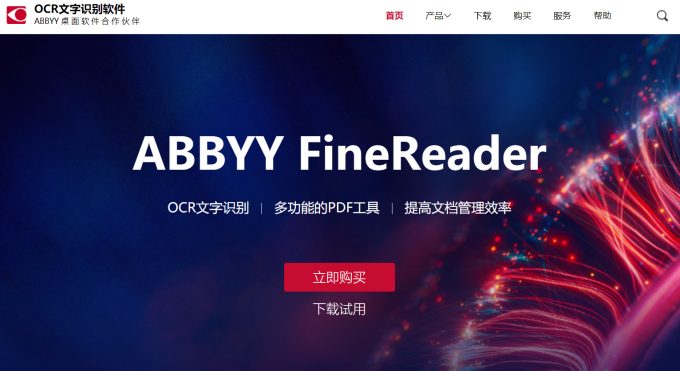
PDF转换成jpg格式哪个软件好用 PDF怎么转换成jpg格式
有时我们需要将pdf格式转换为jpg格式,对于职场老手来说,这种事情毫不费力。那么,小白该如何快速将pdf转换成jpg格式呢。今天,小编就给大家介绍一下,pdf转换成jpg格式哪个软件好用,pdf怎么转换成jpg格式。...
阅读全文 >

几款常用的OCR文字识别软件
图片文字提取软件是什么呢?随着大家的办公需求的加大,现在已经有很多的办公软件出现了,那么,图片文字提取软件便是其中的一种,因为现在制作图片的要求也比较高,所以,在图片上加入文字也是很正常的事情,那么,怎么样才能够直接将图片中的文字提取出来呢?...
阅读全文 >

OCR图片文字识别是什么意思 OCR图片文字识别软件排行榜
随着科技的发展,OCR图片文字识别被广泛运用于办公中,但也有一些小伙伴对OCR图片识别不了解。今天小编就为大家介绍一下OCR图片文字识别是什么意思,OCR图片文字识别软件排行榜,感兴趣的话请继续看下去吧。...
阅读全文 >